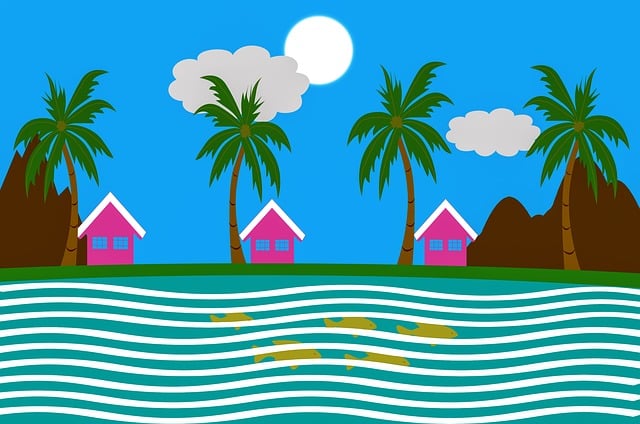Jak przywrócić zatrzymane aplikację?
Czy zdarzyło Ci się kiedyś, że podczas korzystania z aplikacji na swoim urządzeniu mobilnym nagle się ona zatrzymała? To frustrujące, prawda? Ale nie martw się, istnieje kilka prostych sposobów, które możesz zastosować, aby przywrócić zatrzymaną aplikację i wrócić do jej używania. W tym artykule omówimy kilka skutecznych metod, które pomogą Ci rozwiązać ten problem.
1. Zamknij i ponownie uruchom aplikację
Najprostszym sposobem na przywrócenie zatrzymanej aplikacji jest zamknięcie jej i ponowne uruchomienie. Oto jak to zrobić:
- Przejdź do ekranu głównego swojego urządzenia mobilnego.
- Znajdź ikonę zatrzymanej aplikacji.
- Przesuń palcem w górę lub w dół po ekranie, aby zamknąć aplikację.
- Po zamknięciu aplikacji, ponownie ją uruchom.
Ta prosta czynność może często rozwiązać problem zatrzymania aplikacji i przywrócić jej normalne działanie.
2. Zaktualizuj aplikację
Czasami zatrzymanie aplikacji może być spowodowane brakiem aktualizacji. Oto jak zaktualizować aplikację na urządzeniu mobilnym:
- Otwórz sklep z aplikacjami na swoim urządzeniu (np. App Store dla iOS lub Google Play dla Androida).
- Wyszukaj zatrzymaną aplikację w sklepie.
- Jeśli dostępna jest aktualizacja, kliknij przycisk „Zaktualizuj”.
- Po zakończeniu aktualizacji, spróbuj ponownie uruchomić aplikację.
Aktualizacja aplikacji może naprawić błędy i problemy, które mogą powodować jej zatrzymanie.
3. Wyczyść pamięć podręczną aplikacji
Pamięć podręczna aplikacji to miejsce, w którym przechowywane są tymczasowe pliki i dane. Czasami te pliki mogą się uszkodzić lub stać przyczyną zatrzymania aplikacji. Aby wyczyścić pamięć podręczną aplikacji, postępuj zgodnie z poniższymi krokami:
- Przejdź do ustawień swojego urządzenia mobilnego.
- Znajdź sekcję „Aplikacje” lub „Zarządzanie aplikacjami”.
- Wybierz zatrzymaną aplikację z listy zainstalowanych aplikacji.
- Kliknij przycisk „Wyczyść pamięć podręczną” lub „Wyczyść dane”.
- Po wyczyszczeniu pamięci podręcznej, spróbuj ponownie uruchomić aplikację.
Wyczyść pamięć podręczną aplikacji może pomóc w usunięciu problematycznych plików i przywróceniu jej normalnego działania.
4. Zresetuj urządzenie mobilne
Jeśli żadna z powyższych metod nie pomogła w przywróceniu zatrzymanej aplikacji, możesz spróbować zresetować swoje urządzenie mobilne. Pamiętaj jednak, że resetowanie urządzenia spowoduje utratę wszystkich niezapisanych danych, dlatego upewnij się, że wcześniej zapisujesz ważne informacje. Oto jak zresetować urządzenie mobilne:
- Przejdź do ustawień swojego urządzenia mobilnego.
- Znajdź sekcję „Ogólne” lub „Ustawienia systemowe”.
- Wybierz opcję „Resetuj” lub „Przywróć ustawienia fabryczne”.
- Potwierdź resetowanie urządzenia.
- Po zresetowaniu urządzenia, zainstaluj zatrzymaną aplikację ponownie i sprawdź, czy problem został rozwiązany.
Zresetowanie urządzenia mobilnego może pomóc w usunięciu wszelkich problemów systemowych, które mogą powodować zatrzymanie aplikacji.
Podsumowanie
Zatrzymanie aplikacji na urządzeniu mobilnym może być frustrujące, ale istnieje wiele sposobów, aby je przywrócić. Oto krótkie podsumowanie metod omówionych w tym artykule:
- Zamknij i ponownie uruchom aplikację.
- Zaktualizuj aplikację.
- Wyczyść pamięć podręczną aplikacji.
- Zresetuj urządzenie mobilne.
Jeśli żadna z tych metod nie pomogła, możliwe, że problem leży po stronie samej aplikacji lub urządzenia. W takim przypadku warto skontaktować się z producentem aplikacji lub wsparciem technicznym urządzenia, aby uzyskać dalszą pomoc.
Mamy nadzieję, że ten artykuł był dla Ciebie pomocny i że udało Ci się przywr
Aby przywrócić zatrzymane aplikacje, wykonaj następujące kroki:
1. Kliknij prawym przyciskiem myszy na pasku zadań lub naciśnij klawisze Ctrl + Shift + Esc, aby otworzyć Menedżer zadań.
2. W Menedżerze zadań przejdź do zakładki „Procesy”.
3. Znajdź aplikację, która została zatrzymana lub zawieszona.
4. Kliknij prawym przyciskiem myszy na nazwie aplikacji i wybierz opcję „Przywróć” lub „Wznów”.
5. Jeśli aplikacja nie reaguje, możesz spróbować zakończyć jej działanie, klikając na „Zakończ zadanie” i ponownie uruchomić ją.
Link tagu HTML do strony https://niewiarygodne.pl/:
https://niewiarygodne.pl/